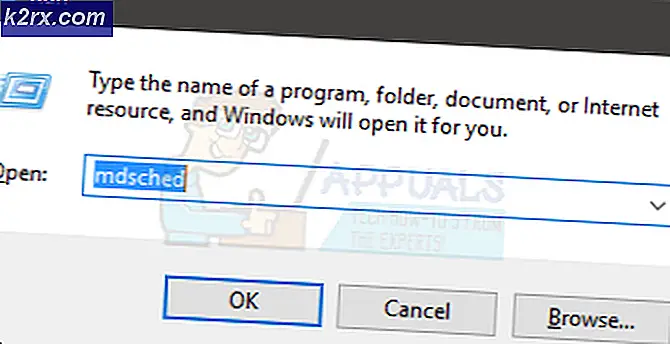Hvordan fikse iTunes feilkode 3194?
iTunes er en enhetsadministrasjons-, mediespiller- og radiokringkastingsapplikasjon som er utviklet av Apple. Applikasjonen kan brukes til å sikkerhetskopiere iPhone-dataene dine og mange flere ting. Selv om dette er en flott funksjon, er det fortsatt noen problemer med det som forskjellige brukere møter fra tid til annen. En av dem er feilen kode 3194. Denne feilen vises ofte når du prøver å oppdatere iOS til en nyere versjon. Feilen skyldes vanligvis internettforbindelsen din, en jailbroken iOS, etc.
Dette problemet er veldig vanlig, og du trenger ikke å bekymre deg for det, ettersom vi skal hjelpe deg med å løse problemet. I denne artikkelen vil vi gå gjennom årsakene til feilmeldingen og deretter gi en liste over løsninger som du kan bruke for å få problemet løst.
Hva forårsaker iTunes-feilen 3194?
Denne feilen skyldes at iTunes ikke kan koble til Apple-servere for å laste ned og installere oppdateringene, eller når du gjenoppretter iOS-enheten til en tidligere tilstand. Noen av de vanligste årsakene til denne oppførselen er:
Det er disse løsningene som er oppført nedenfor som du kan prøve å bli kvitt denne feilen. Ettersom løsningene varierer fra årsak til årsak til problemet, slik at alle ikke fungerer for deg, men den ene eller den andre, så sørg for å prøve alle disse løsningene og se hvilke som fungerer for deg.
Løsning 1: Fjern tilkoblingsblokkeringer ved å deaktivere brannmur / antivirusprogramvare
Det første du kan gjøre er å deaktivere brannmur eller antivirusprogramvare som du kanskje har installert på enheten din midlertidig. Mange ganger blokkerer visse antivirusprogrammer innkommende / utgående tilkoblinger av sikkerhetsmessige årsaker, og sjansen er at den har blokkert tilkoblingen til iTunes med sine servere. Så du må deaktivere antivirusprogramvaren (hvis du har installert noen) på enheten din og deaktivere brannmuren i noen tid og se om du kan bli kvitt feilen på iTunes.
Løsning 2: Prøv å bruke en annen nettverkstilkobling
Noen ganger kan datamaskinen ikke nå bestemte domener eller IP-adresser. Løsningen her er å prøve å bruke iTunes fra en annen datamaskin og oppdatere eller gjenopprette iOS-enheten din ved hjelp av den. Dette hjelper deg med å finne ut om det er noen tilkoblingsproblemer med datamaskinen som skyldes at iTunes kanskje ikke kan koble til serverne. Hvis du kan oppdatere / gjenopprette ved hjelp av en annen datamaskin med iTunes, betyr det at datamaskinen din har noen nettverksproblemer som må løses. Den samme saken er med en nettverkstilkobling. Hvis nettverkstilkoblingen du bruker har en proxy eller streng brannmur konfigurert, kan iTunes kanskje ikke få tilgang til serverne lenger, og du vil sannsynligvis ende opp med å ha en ødelagt eller ikke fungerer iTunes-app på systemet ditt.
Løsning 3: Oppdater iTunes-appen
Noen ganger kan et utdatert iTunes-program være årsaken til dette problemet. Hvis du ikke har oppdatert iTunes-applikasjonen din på en stund nå. Vurder å oppdatere den på enheten din, og se om feilen blir løst for deg. En utdatert iTunes-app kan godt være årsaken til dette problemet. Løsningen er å laste ned den nyeste iTunes-appen for enheten din og installere den.
For å oppdatere iTunes, er det bare å åpne det, gå til Hjelp og velg Se etter oppdateringer.
Løsning 4: Bruk riktig fastvare for enheten
Denne feilen kan også oppstå hvis du bruker annen firmware på iOS-enheten din i stedet for den som er levert av Apple selv eller firmware laget av Apples utviklere. Hvis du er en av de gutta som liker å tilpasse ting og leke med enheten din, kan det hende du har installert en uoffisiell firmware på Apple-enheten din, som kan forårsake denne feilen. Så hvis du er, gå tilbake til den opprinnelige fastvaren for enheten din og se om du kan bli kvitt denne feilen.
Løsning 5: Tilbakestill iOS-enheten din eksternt
Hvis alle de ovennevnte løsningene ikke fungerer for deg, kan du prøve å tilbakestille iOS-enheten din fra iCloud og deretter prøve å bruke oppdaterings- / gjenopprettingsoppgaven. Gjør følgende for å tilbakestille iOS-enheten din fra iCloud:
- Logg inn på din iCloud bruker kontoen iCloud nettsted eller fra en annen iOS-enhet.
- Når du er logget inn, gå til delen “Finn min Iphone”. Det åpnes et kart som forteller deg hvor enheten ligger.
- Velg nå iOS-enheten du vil utføre oppgradering / gjenoppretting. (For å gjøre det, klikk på Alle enheter i toppmenyen og velg enheten).
- Klikk deretter på Viske ut på iOS-enhetens kort. Dette starter prosessen med å tilbakestille iOS-enheten din fra fabrikken. Det kan ta en stund, og etter det tilbakestilles iOS-enheten du har valgt til fabrikkinnstillingene.
- Deretter ser du om du kan utføre oppgraderings- / gjenopprettingsoppgaven med iTunes.
Hvis iOS-enheten din ble endret og innstillingene ble justert, vil tilbakestilling av den forhåpentligvis bli kvitt denne feilen for deg.